

Nathan E. Malpass가 마지막으로 업데이트 : January 18, 2018
"Android 휴대 전화가 느리게로드되기 시작했고 배터리도 더 빨리 소모 되었기 때문에 Android 휴대 전화를 공장 설정으로 복원하려고합니다. 이렇게하면 모든 파일이 삭제되므로 Android 데이터 백업을 먼저 만들어야합니다. 초기화하기 전에 Android 데이터를 PC에 백업하는 방법을 모르겠습니다. 도와 드릴까요? "
1 부분. 왜 공장 재설정을 수행해야합니까?2 부분. 초기화하기 전에 Android 폰 데이터를 백업하는 방법3 부분. 공장 초기화 이전에 삭제 된 Android 전화 데이터를 복구하는 방법비디오 가이드 : 초기화하기 전에 Android 데이터를 PC에 백업하는 방법4 부분. 결론
Android 휴대 전화를 몇 달 또는 몇 년 동안 사용하면 다음과 같은 문제 중 하나 또는 둘 모두가 발생할 수 있습니다.
1. 장치가 느리게 실행 중입니다.
2. 앱을로드하는 데 시간이 오래 걸립니다. 그들은 끊임없이 부서 지기도합니다.
3. 배터리 수명이 더 짧아서 더 자주 충전해야합니다.
4. 앱을 제거하고 파일을 삭제해도 기기 속도가 빨라지고 충돌이 줄어들지 않습니다.
초기화는 위의 문제를 해결할 수 있습니다. 장치를 판매하거나 포기하는 경우에도 반드시 필요합니다. 새 사용자가 액세스 한 개인 정보, 암호 및 기밀 파일을 보유 할 위험이 있습니다. 휴대 전화를 초기화하면 데이터를 지우고 데이터를 보호 할 수 있습니다.
공장 초기화는 좋은 생각 인 것처럼 들리지만 무엇이 위험에 처해 있는지 이해해야합니다. 리셋은 장치를 공장 출하 때 상태로 되돌려 놓습니다. 따라서 이름이 바뀝니다.
결과적으로이 작업은 장치의 모든 개인 데이터를 영구적으로 지 웁니다. 돌이킬 수 없으므로 말 그대로 되돌아 가지 않습니다. 따라서 초기화하기 전에 Android 데이터의 백업을 만드는 것이 중요합니다.

데이터를 백업하는 데는 여러 가지 방법이 있습니다. 한 가지 예는 Google 계정과 동기화하는 것입니다. 그러나 문서, 음악 및 기타 유형의 데이터는 저장되지 않습니다. Google 드라이브 및 Dropbox와 같은 클라우드 기반 스토리지도 도움이됩니다. 한 가지 문제가 있습니다. 이 파일을 사용하면 개인 파일을 타사 서버에 업로드 할 수 있습니다.
시장에서 가장 좋은 솔루션은 FoneDog Android 툴킷. 그것은 당신이 PC에 안드로이드 데이터의 백업을 만들 수 있습니다. 그렇게하면 개인 파일이 비공개로 유지됩니다. 효과적이고 안정적입니다. 데이터가 완전히 백업되었다는 확신을 가지므로 걱정없이 쉽게 초기화 할 수 있습니다.
이 가이드는 컴퓨터에 파일 백업을 만드는 간단한 방법을 제공합니다. 이 소프트웨어는 단순히 파일 복사본을 만들어 PC에 저장합니다. 그렇게하면 필요할 때 데이터를 장치에 쉽게 액세스하거나 복원 할 수 있습니다.
다음은 FoneDog Android 데이터 백업 및 복원을 사용하여 초기화하기 전에 Android 휴대 전화를 PC에 백업하는 방법에 대한 빠른 안내서입니다. 자세한 단계는 무엇인지 살펴 보겠습니다.
FoneDog Android Toolkit을 다운로드하고 설치가 완료 될 때까지 기다리십시오. 완료되면 소프트웨어를 시작하십시오. 기본 메뉴에서 Android 데이터 백업 및 복원.

안드로이드 전화를 USB 케이블로 컴퓨터에 연결하십시오. 소프트웨어가 휴대 전화를 감지하면 USB 디버깅을 활성화해야합니다. 장치에서 USB 디버깅을 허용하는 대화 상자가 표시되면를 클릭하십시오. OK. 아무 것도 나타나지 않으면 소프트웨어가 제공 한 단계를 따르십시오.

USB 디버깅이 활성화되면 소프트웨어에서 2 기능 중에서 선택하도록 요청합니다. 데이터를 PC에 백업하려면, 다음을 선택하십시오. 장치 데이터 백업.
소프트웨어가 백업 할 파일 유형을 선택하십시오. 기본적으로 모든 유형이 선택됩니다. 초기화를 수행하면 모든 데이터의 사본이 필요합니다. 모든 상자에 체크 표시를하는 것이 좋습니다.
확인을 선택할 수 있습니다. 암호화 된 백업. 이 옵션을 사용하려면 백업 암호를 설정해야합니다. 이렇게하면 파일을 보호하고 암호를 아는 사람들 만 액세스 할 수있게됩니다. 딸깍 하는 소리 스타트 백업 프로세스를 시작합니다.

FoneDog Android Toolkit은 백업이 완료되면 알려줍니다. 총 크기와 성공적으로 백업 된 파일 수가 표시됩니다. 소프트웨어가 백업하지 못한 파일이 있는지도 알 수 있습니다. 딸깍 하는 소리 OK.

사람들은 또한 읽습니다빠른 방법 브로큰 스크린으로 안드로이드 전화를 백업하는 방법에PC로 안드로이드 백업
Android 휴대 전화 또는 태블릿에서 데이터를 삭제하면 내부 메모리에 저장됩니다. 새 데이터로 덮어 쓰면 영구적으로 지워집니다. 시스템 충돌로 인해 여러 파일을 잃어버린 경우에는 좋은 소식입니다.
휴대 전화를 재설정하기 전에 먼저 삭제 된 데이터를 복구해야합니다. 일단 휴대 전화를 재설정하면 더 이상 휴대 전화를 검색 할 수 없기 때문입니다. 대단한 점은 FoneDog Android 툴킷 기존 파일의 백업 생성에만 국한되지 않습니다. 또한 잃어버린 파일을 되찾아서 PC에 저장할 수 있습니다. 방법을 알려 드리겠습니다.
소프트웨어를 실행하고 안드로이드 데이터 복구 사용 가능한 도구에서.

스마트 폰 또는 태블릿을 컴퓨터에 연결합니다. USB 디버깅을 활성화해야합니다. 휴대 전화에서 USB 디버깅을 허용할지 묻는 메시지가 표시되는지 확인하십시오. 이 메시지가 표시되면 OK. 그렇지 않은 경우에는 화면의 지시에 따라 USB 디버깅을 수동으로 활성화하십시오. 다양한 Android 버전에 대해 다른 단계가 있음에 유의하십시오.

지원되는 데이터 유형에서 복구 할 데이터 유형을 선택하십시오. 소프트웨어가 모든 파일 형식을 검사 할 수 있도록 모든 항목에 체크 표시를하는 것이 좋습니다. 그렇게하면 모든 것을 다 커버 할 수 있습니다. 히트 다음 보기 계속하려면.

소프트웨어가 모든 파일을 탐지하면 검사가 중지됩니다. 파일은 형식으로 구성되어 있으므로 아무런 문제가 없습니다. 파일 형식을 클릭하면 해당 범주의 데이터가 표시됩니다. 목적에 맞게 삭제 한 파일 만 볼 수 있습니다. 이 소프트웨어를 사용하면 복구 할 데이터와 복구하지 않을 데이터를 선택할 수 있습니다. 선택하고 클릭하십시오. 복구 너 끝났을 때. 소프트웨어가 복구 된 파일을 컴퓨터에 저장하기를 기다립니다.
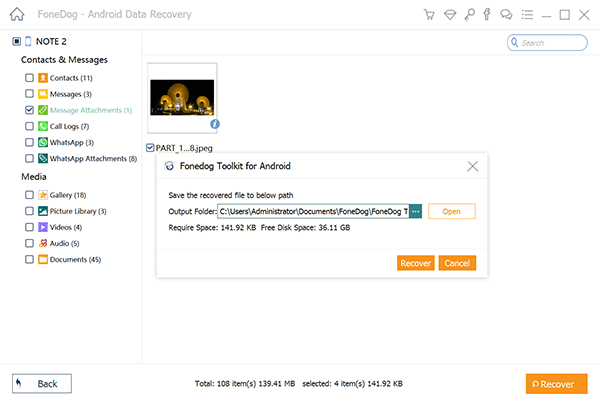
FoneDog Android Toolkit으로 데이터를 안전하게 만든 후에는 초기화를 진행할 수 있습니다. 기기를 재설정 한 후에 지금 무엇을할까요? 가제트는 처음 구입했을 때의 상태로 돌아갑니다. 콘택트 렌즈, 사진, 메시지, 및 기타 파일. 이제 백업을 복원 할 차례입니다.
초기화는 일반적인 Android 문제를 쉽게 해결해줍니다. 그러나 모든 파일과 설정을 삭제해야합니다. 그것은 최후의 수단이되어야합니다. 여전히 휴대 전화를 재설정하려면 백업이 필요합니다.
다음과 같은 훌륭한 타사 소프트웨어가 필요합니다. FoneDog Android 툴킷 당신을 돕기 위해. 또한 무료 30 일 평가판이 제공되므로 Android 데이터를 손쉽게 PC에 백업하고 공장 초기화 전에 무료로 Android 데이터를 PC에 백업 할 수 있습니다.
코멘트 남김
Comment
Hot Articles
/
흥미있는둔한
/
단순한어려운
감사합니다! 선택은 다음과 같습니다.
우수한
평가: 4.5 / 5 ( 90 등급)